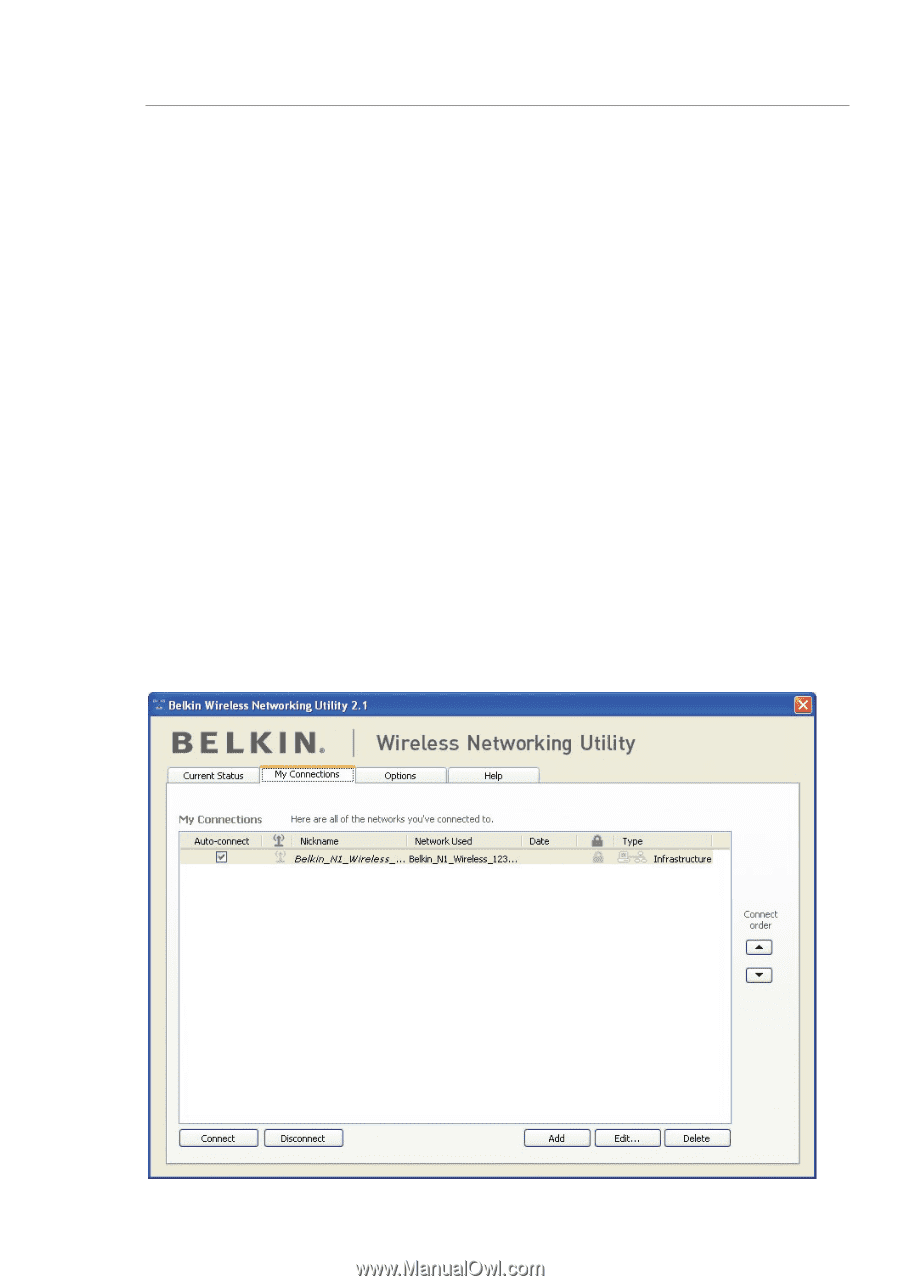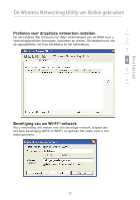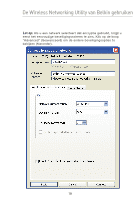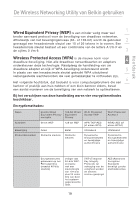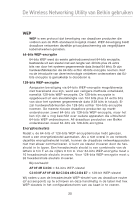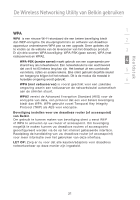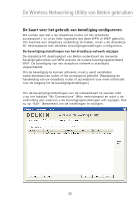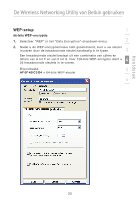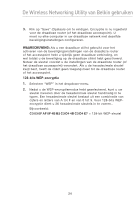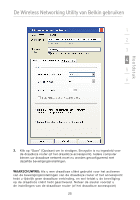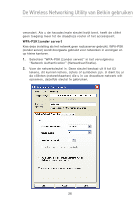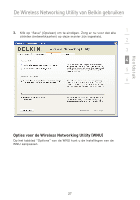Belkin F5D8001 User Manual - Page 150
De kaart voor het gebruik van beveiliging con ren
 |
View all Belkin F5D8001 manuals
Add to My Manuals
Save this manual to your list of manuals |
Page 150 highlights
De Wireless Networking Utility van Belkin gebruiken De kaart voor het gebruik van beveiliging configureren We nemen aan dat u de draadloze router (of het draadloze accesspoint ) nu al zo hebt ingesteld dat deze WPA of WEP gebruikt. Om hiermee een draadloze verbinding te maken, moet u de draadloze N1 desktopkaart met dezelfde beveiligingsinstellingen configureren. De beveiligingsinstellingen van het draadloze netwerk wijzigen De draadloze N1 desktopkaart van Belkin ondersteunt de nieuwste beveiligingsfuncties van WPA evenals de oudere beveiligingsstandaard WEP. De beveiliging van een draadloos netwerk is standaard uitgeschakeld. Om de beveiliging ite kunnen activeren, moet u eerst vaststellen welke standaard de router of het accesspoint gebruikt. (Raadpleeg de handleiding van uw draadloze router of accesspoint voor meer informatie over de toegang tot de beveiligingsinstellingen.) Om de beveiligingsinstellingen van de netwerkkaart te openen klikt u op het tabblad "My Connections" (Mijn verbindingen) en wijst u de verbinding aan waarvan u de beveiligingsinstellingen wilt wijzigen. Klik nu op "Edit" (Bewerken) om de instellingen te wijzigen. 22